北通蝙蝠2游戏手柄可以连接电脑吗 北通手柄连接电脑步骤
北通蝙蝠2游戏手柄是一款备受好评的游戏手柄,许多玩家都想知道是否可以将其连接到电脑上进行游戏,事实上北通手柄是可以连接到电脑上的,只需按照简单的步骤进行设置即可实现连接。下面将介绍如何连接北通蝙蝠2游戏手柄到电脑的步骤,让玩家们能够更加便捷地享受游戏乐趣。
具体方法:
1.点击打开 右下角的开始处 找到【控制面板】
2.在【控制面板】界面点击【查看设备和打印机】,可以看到电脑上已连接的所有设备。在【设备】栏里找到一个游戏控制器的图标,这就是我们刚才连接上的手柄了。如图所示:
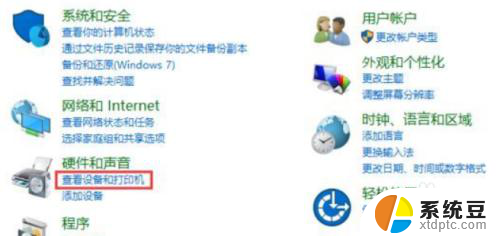
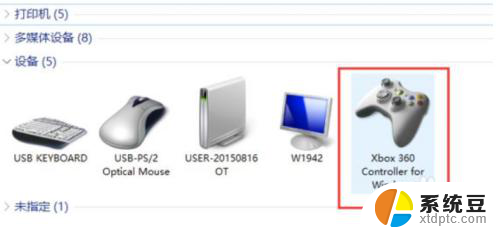
3.找到连接的游戏手柄后, 对准游戏控制器的图标右键点击。选择右键菜单中的【游戏控制器设置】功能,如图所示:
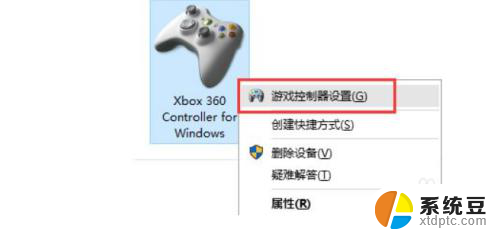
4.接着在【游戏控制器】设置界面点击右下角的【属性】按钮,如下图所示:
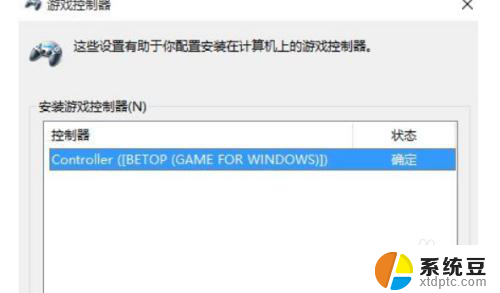
5.【测试】选项卡下我们可以测试手柄各按钮是否正常工作。首先,可以旋转和按下手柄中的左面方向舵和方向按键。观看“X轴/Y轴”上方的十字光标运动是否正常。最终十字光标应居中显示。和右方的按键观看【按钮】栏目的按键提示灯,如图所示:
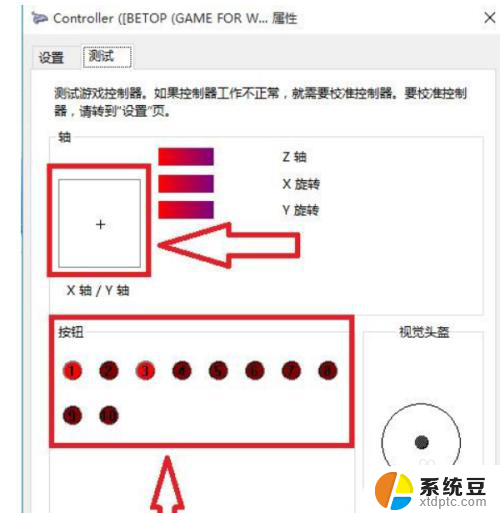
6.当我们在测试后发现手柄方向或者按键不是很准确的话,不要急我们可以按下面方法进行校准。在菜单栏上点击【设置】选项卡下的【校准】
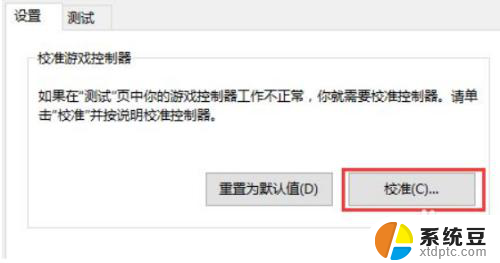
7.进入“设备校准向导”后根据提示依次点击【下一步】
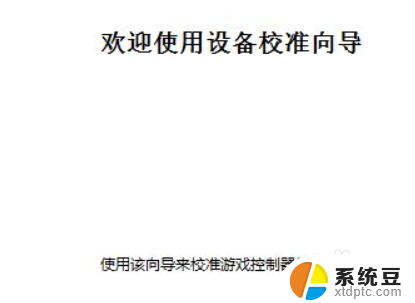
8.按提示点击下一步,进入在【校准轴】界面,将手柄左摇杆旋转几圈,重新定位中心点。这个过程校准的是游戏手柄的“X轴/Y轴”。只要变成图中显示一样在中间即可【下一步】,如图:
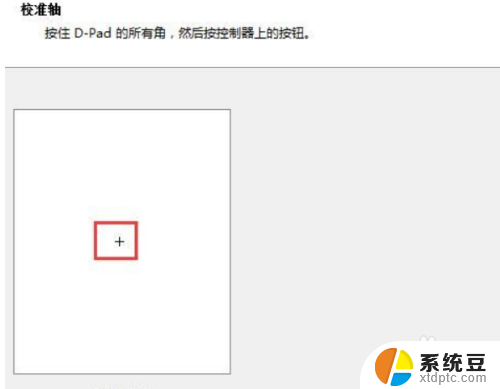
9.上下移动Z轴,也就是的TL与RT按键。之后是右摇杆的测试按照提示完成就好了。
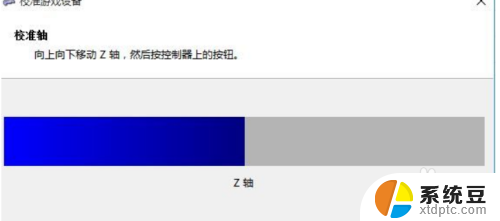
10.校准完成后点击【完成】按钮即可完成校准即可。
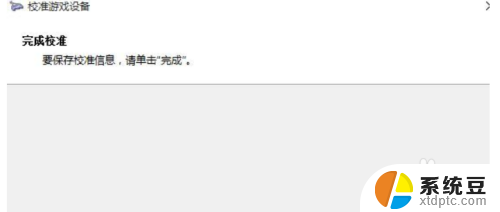
以上就是北通蝙蝠2游戏手柄是否能够连接电脑的全部内容,如果还有不清楚的用户,可以按照小编的方法进行操作,希望能够帮助到大家。
北通蝙蝠2游戏手柄可以连接电脑吗 北通手柄连接电脑步骤相关教程
- 北通手柄pc电脑版 如何将北通游戏手柄连接至电脑
- 北通精英手柄接收器怎么连接电脑 如何连接北通游戏手柄和电脑
- 北通手柄连接电脑后怎么不能控制游戏 电脑识别手柄但游戏无法操作
- ps4无线手柄可以连pc PS4手柄蓝牙连接PC步骤
- ps5怎么连接电脑手柄 PS5手柄连接电脑教程
- ps4原装手柄有蓝牙吗 ps4手柄蓝牙无线连接电脑方法
- 电脑怎么连switch手柄 switch手柄如何连接电脑
- switch4个手柄怎么连接 Switch主机手柄连接步骤
- pc如何连ps4手柄 ps4手柄无线连接电脑方法
- ps4手柄需要和主机链接吗 PS4手柄连接主机的教程
- 美版iphone12pro和国版有什么区别 iphone12pro美版和国行的配置差异
- 怎么关闭百度的无痕浏览 取消百度浏览器无痕浏览的方法
- 查询连接的wifi密码 电脑上查看WIFI密码步骤
- qq输入法符号怎么打 QQ拼音输入法如何打出颜文字
- 电脑屏幕如何锁屏快捷键 电脑锁屏的快捷键是什么
- 打印机脱机如何解决 打印机脱机显示怎么办
电脑教程推荐